excel2016填充序列不见了 Excel填充序列丢失了怎么办
更新时间:2024-07-09 14:01:27作者:jiang
Excel2016中的填充序列在使用过程中突然消失了,让人感到困惑和不知所措,在处理数据时,填充序列功能可以极大地提高工作效率,但一旦丢失就会给工作带来不便。当Excel填充序列丢失时,我们该如何解决这个问题呢?接下来我们将一起探讨一些解决方法。
具体步骤:
1.当我们的EXCEL工作表工作时,选中单元格。发现无法下拉填充时,找到Excel开始图标的右边的自定义快速访问工具栏。
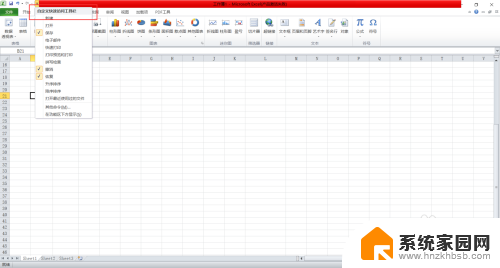
2.选择其中的“其他功能”,然后点击“高级”功能,进入高级设置编辑界面。再在此界面中找到“编辑选项”。
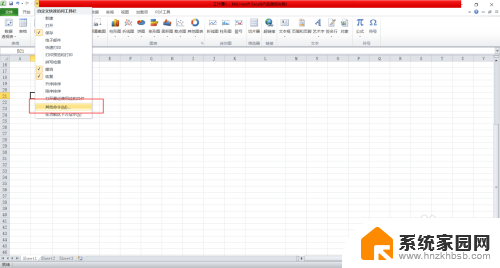
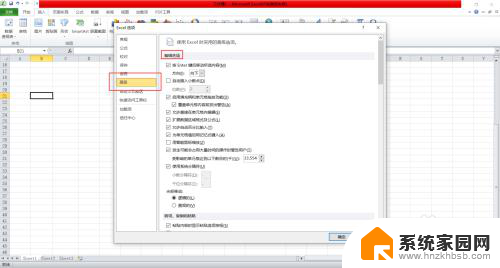
3.在此界面中,找到“启用填充句柄和单元格缩放”功能。勾选“启用填充句柄和单元格缩放”功能,然后点击“确定”。
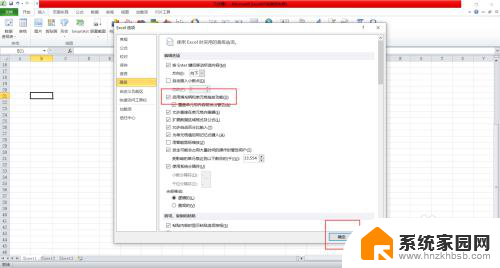
4.这时,我们回到文件编辑界面。输入任意数值,下拉数据,我们的填充序列又可以正常使用了。
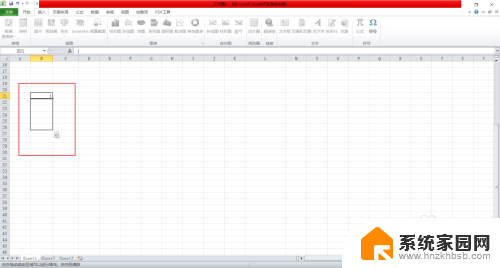
以上就是excel2016填充序列不见了的全部内容,如果有不明白的地方,用户可以按照小编的方法进行操作,希望能够帮助到大家。
excel2016填充序列不见了 Excel填充序列丢失了怎么办相关教程
- wpsword文档的字体填充颜色无法显示和更改怎么办 wpsword字体填充颜色无法更改怎么办
- wps填充表头颜色怎么操作 wps如何设置填充表头颜色
- wps边框与填充在哪找 wps边框与填充设置在哪里找
- wps如何改变填充颜色 wps如何改变填充颜色的方法
- wps填充数据在哪里 wps填充数据在哪个菜单里
- wps工具栏里面没有快速填充标识吗 为什么我的wps工具栏没有快速填充标识
- 充电头充不上电了怎么办 手机充电器不工作怎么办
- 查看电脑序列号的命令 查看电脑S/N序列号的步骤
- 文件底色怎么添加 word如何插入背景填充色
- 电脑的设备序列号怎么查 电脑的设备序列号怎么查看
- 电脑微信怎么在手机上退出登录 手机怎么退出电脑上的微信登录
- 打开检查作业 如何使用微信小程序检查作业
- 电脑突然要求激活windows 如何解决电脑激活Windows问题
- 电脑输入密码提示错误 电脑密码输入正确却提示密码错误
- 电脑哪个键关机 电脑关机的简便方法是什么
- miwifi无法连接internet 小米路由器无法访问网络怎么设置
电脑教程推荐